Statistické analýzy mohou být rozhodujícím faktorem pro úspěch v oblasti finančního prodeje. V tomto návodu se naučíš, jak využívat Excel k analýze obratu mezinárodního týmu kontrolerů investiční banky. Cílem je analyzovat získaná data posledních 100 kalendářních týdnů a odvodit z nich cenné poznatky o prodeji. Připrav se na použití deskriptivních a induktivních statistik a zabývání se korelujícími vztahy a regresní analýzou. Důraz je kladen na praktické aplikace, které lze přímo realizovat v Excelu.
Nejvýznamnější poznatky
- Využití Excelu pro komplexní datové analýzy v oblasti finančního prodeje
- Provedení deskriptivních a induktivních statistických analýz
- Důležitost selekce a filtrování dat k předejití chybám výpočtů
- Vytvoření samostatných Excelových listů pro různé úkoly pro lepší přehlednost
Krok za krokem
Krok 1: Příprava souboru Excel
Pro efektivní práci se studií případu je důležité připravit TVůj soubor Excel. Vytvoř nový pracovní list Excel a vytvoř samostatné listy pro každou část případové studie. To usnadní přehled a práci s úkoly.
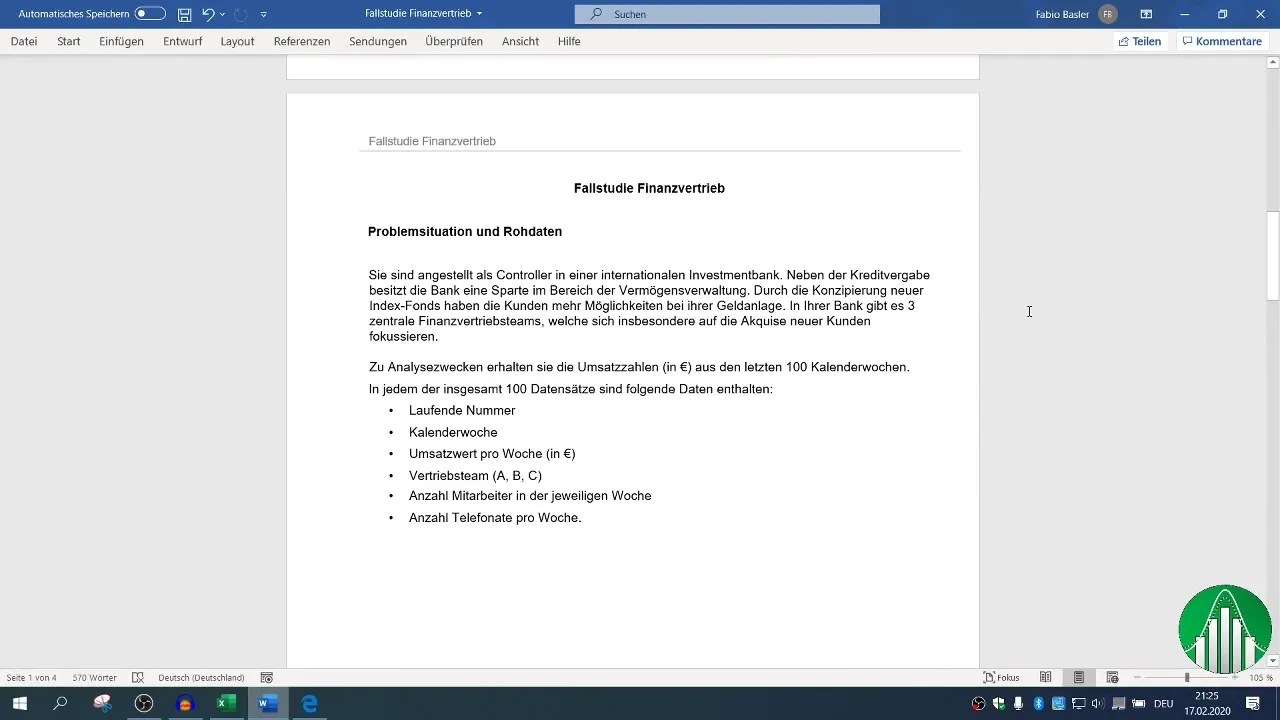
Můžeš to jednoduše automatizovat použitím kombinace kláves „Shift + F11“ k vytvoření nového listu. Dbej na to, aby listy byly pojmenovány podle jednotlivých úkolů, abys na ně mohl rychle přistupovat.
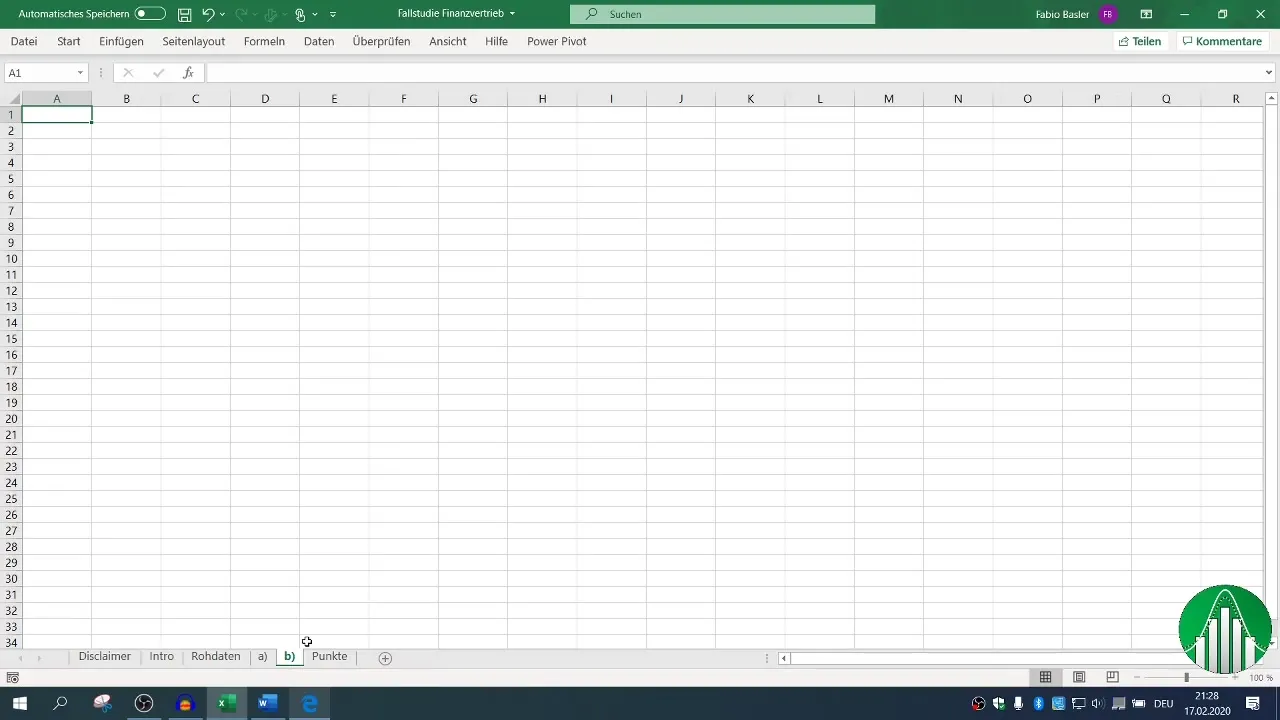
Krok 2: Porozumění struktuře dat
Před zahájením analýzy si pečlivě prohlédni strukturu dostupného datového souboru. Data se skládají z několika charakteristik, včetně kalendářního týdne, hodnoty obratu, prodejního týmu, počtu zaměstnanců a počtu telefonátů týdně.
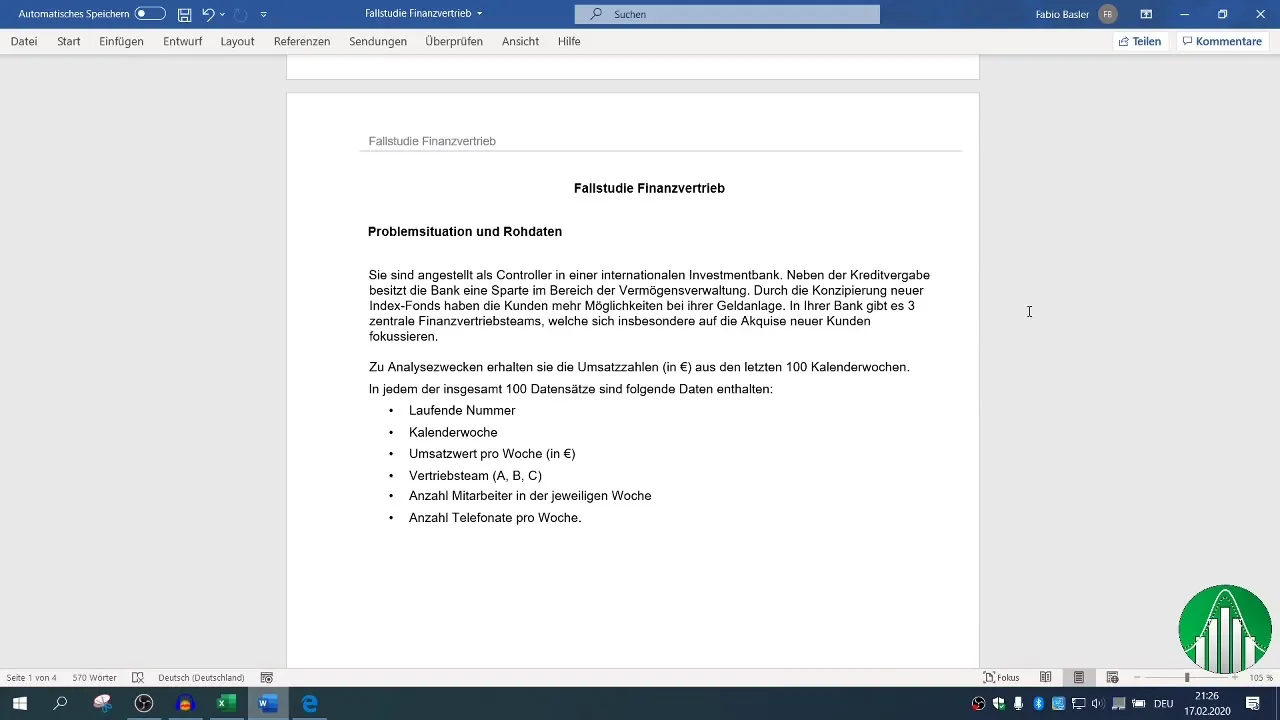
Ujisti se, že máš k dispozici veškeré potřebné informace a že data jsou správná a kompletní. Doporučuje se data zkopírovat na samostatný list ještě před zahájením analýzy, abys zabránil náhodnému poškození původních dat.
Krok 3: Začlenění do deskriptivní statistiky
Po přípravě dat můžeš začít s deskriptivní částí případové studie. Zaměř se na úkoly, které ti pomohou zjistit základní ukazatele vývoje obratu.
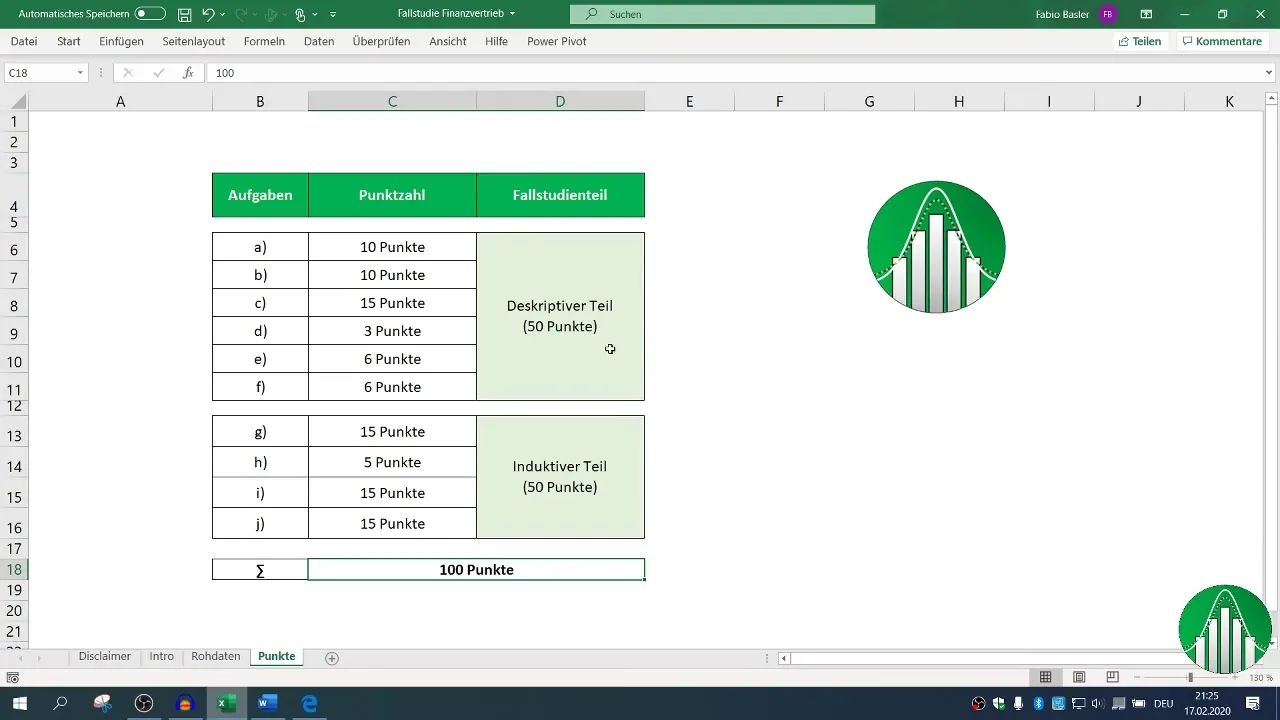
Využij funkce v Excelu jako jsou „Průměr“, „Medián“ a „Standardní odchylka“. Tyto ukazatele ti poskytnou cenné náhledy na měsíční vývoj obratu a pomohou rozpoznat trendy.
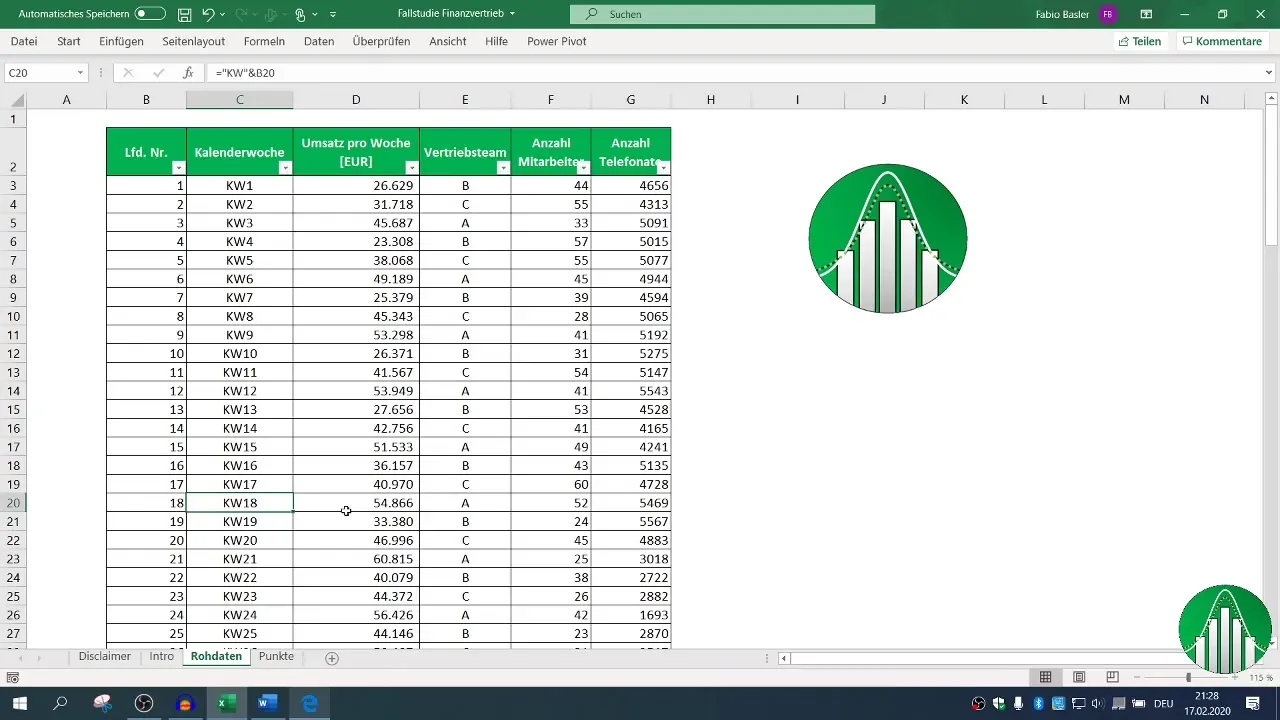
Krok 4: Analýza obratu
Nyní je čas provést podrobnou analýzu obratu pro každý prodejní tým. Filtrování dat podle týmu A, B a C ti pomůže zjistit specifické obraty.
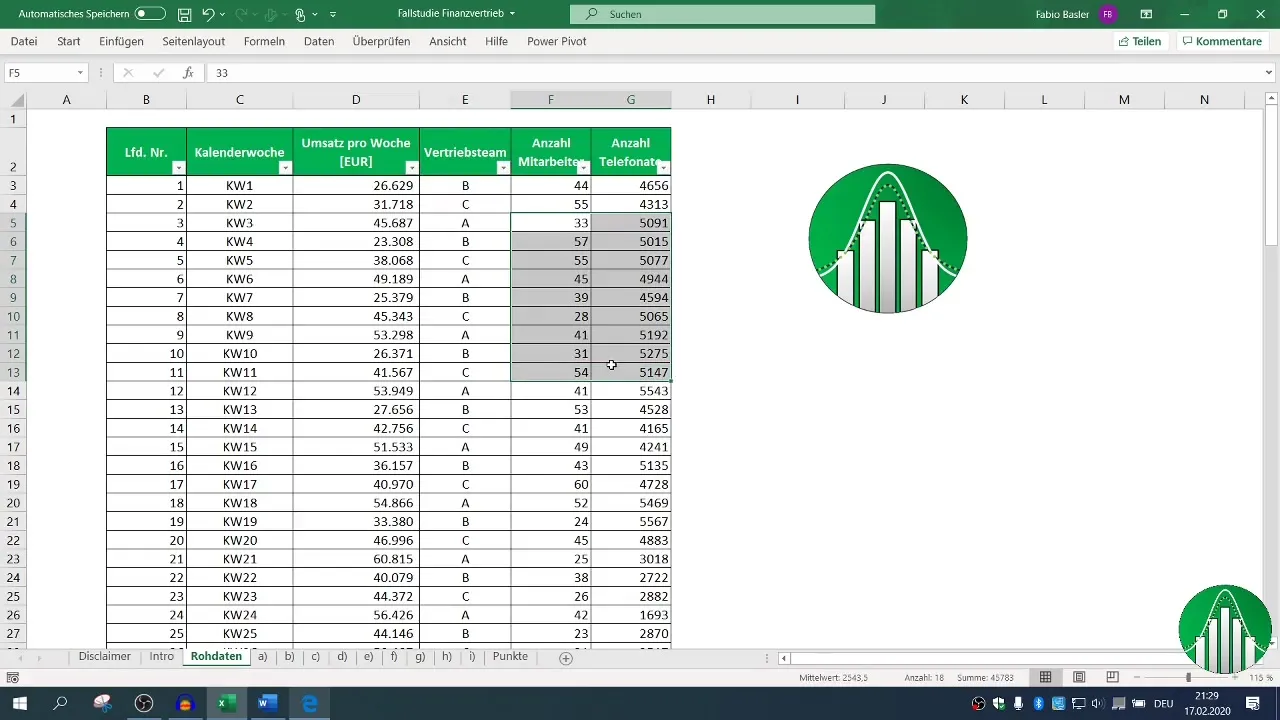
Takový výběr je klíčový pro porozumění tomu, který tým byl nejúspěšnější a jaké faktory k tomu přispěly. Nezapomínej, že filtrování používej pouze dočasně, abys původní data nezměnil.
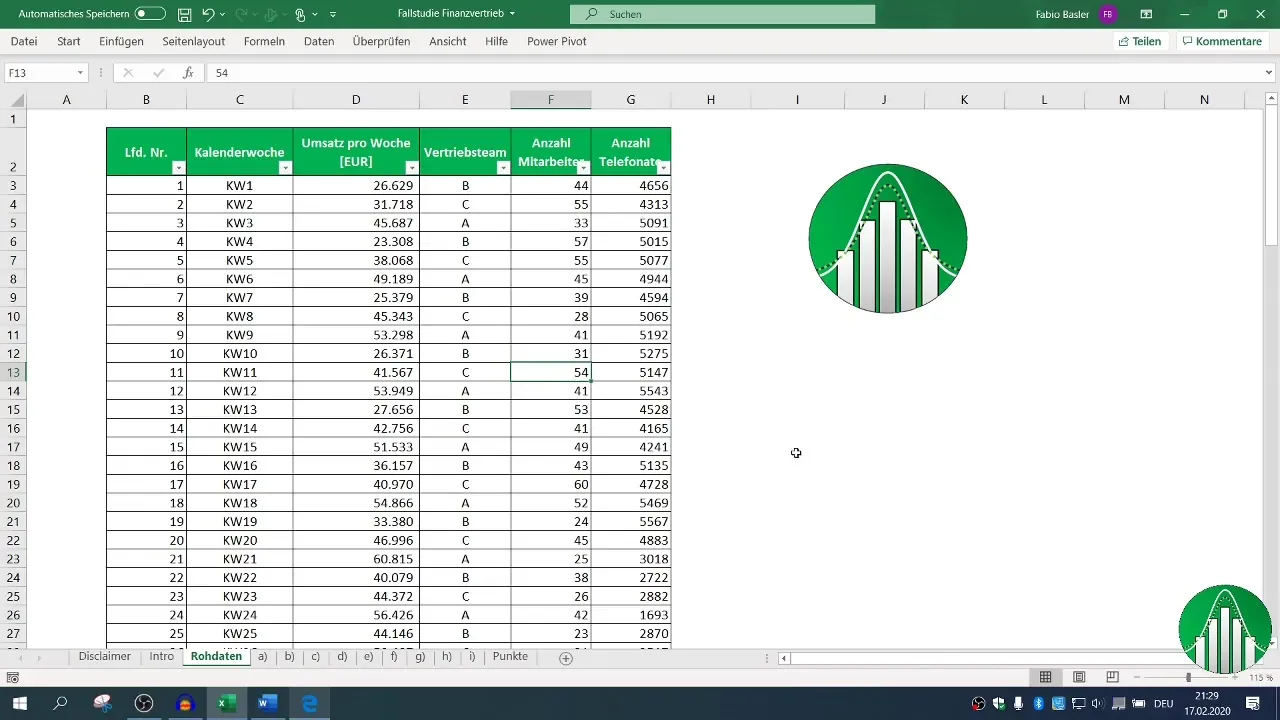
Krok 5: Provádění regresní analýzy
Přesahni základní analýzu a proveď regresní analýzu, abys prozkoumal vztah mezi počtem telefonátů a hodnotami obratu.
Excel ti nabízí možnost provádět tyto analýzy pomocí integrovaných nástrojů, jako je sada nástrojů pro analýzu dat. To tě vyzve porozumět vztahům mezi různými proměnnými a které faktory ovlivňují obrat.
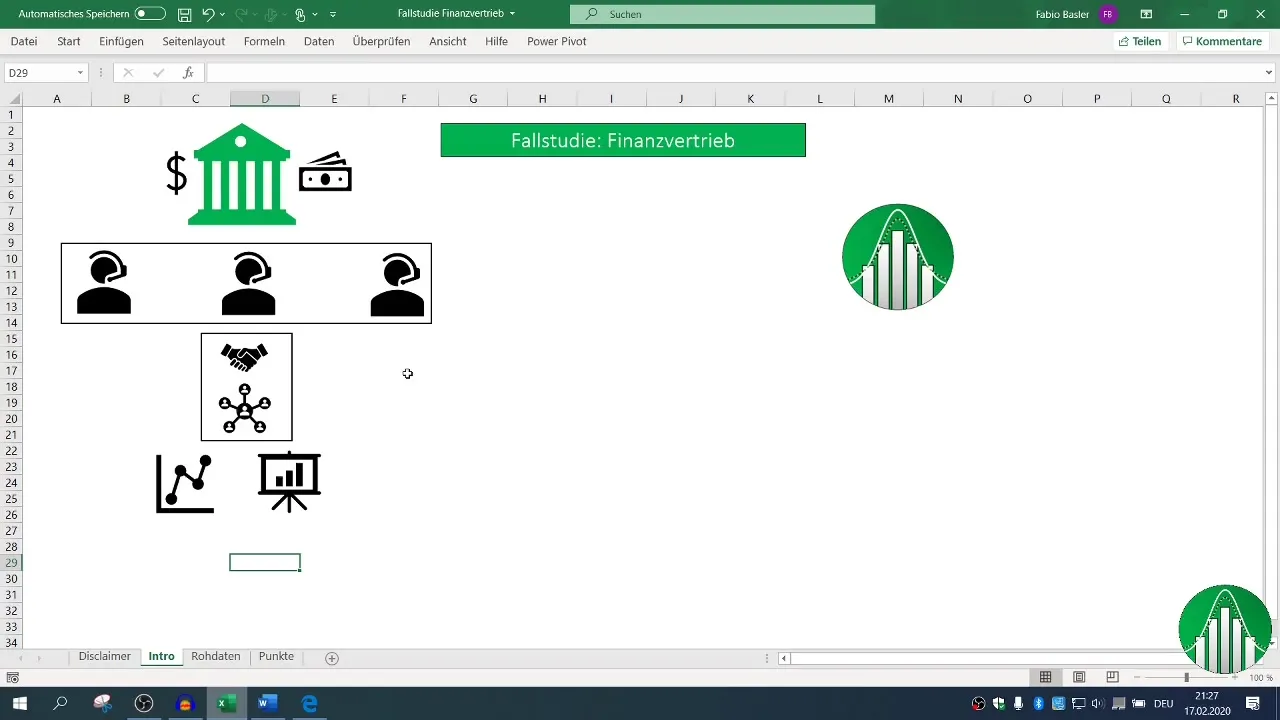
Krok 6: Interpretace výsledků
Analýza je kompletní až poté, co interpretuješ výsledky. Přemýšlej o tom, co data říkají o chování zákazníků a výkonu týmu. Dokumentuj své poznatky a případně vytvoř vizualizace, abys je názorně prezentoval.
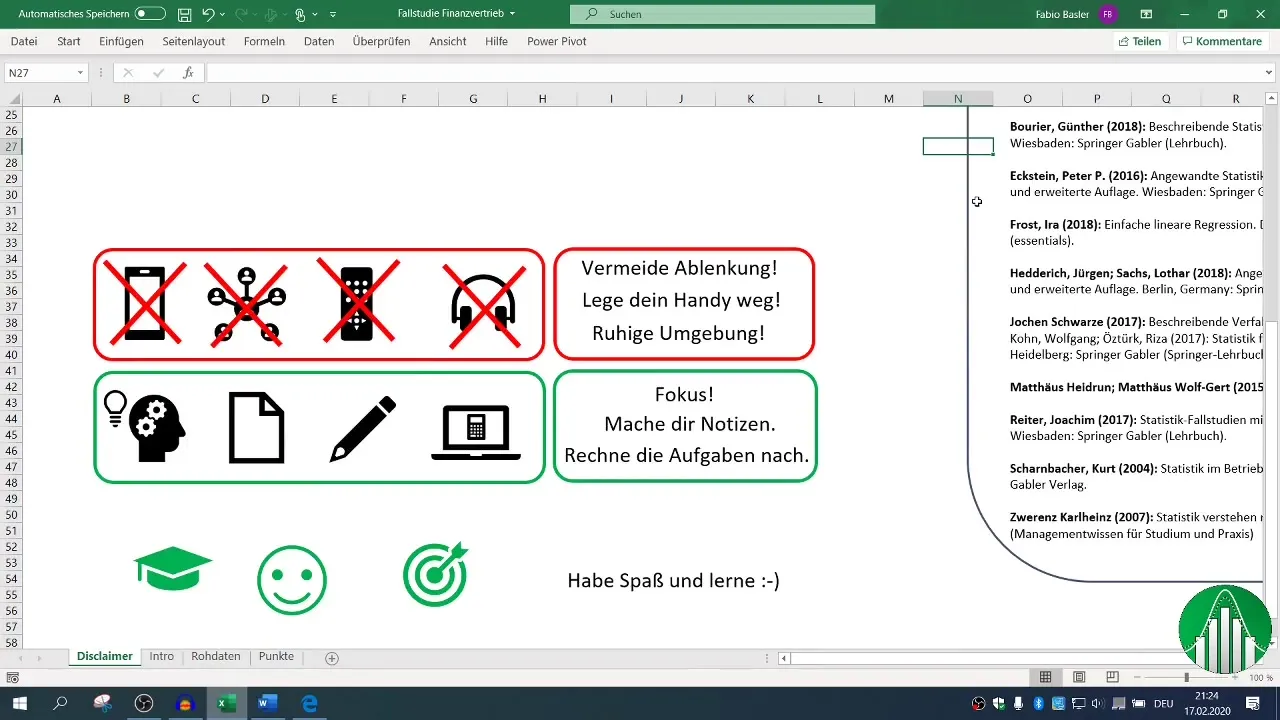
Poté můžeš všechny výsledky shrnout do samostatného pracovního listu, abys měl přehledný přehled.
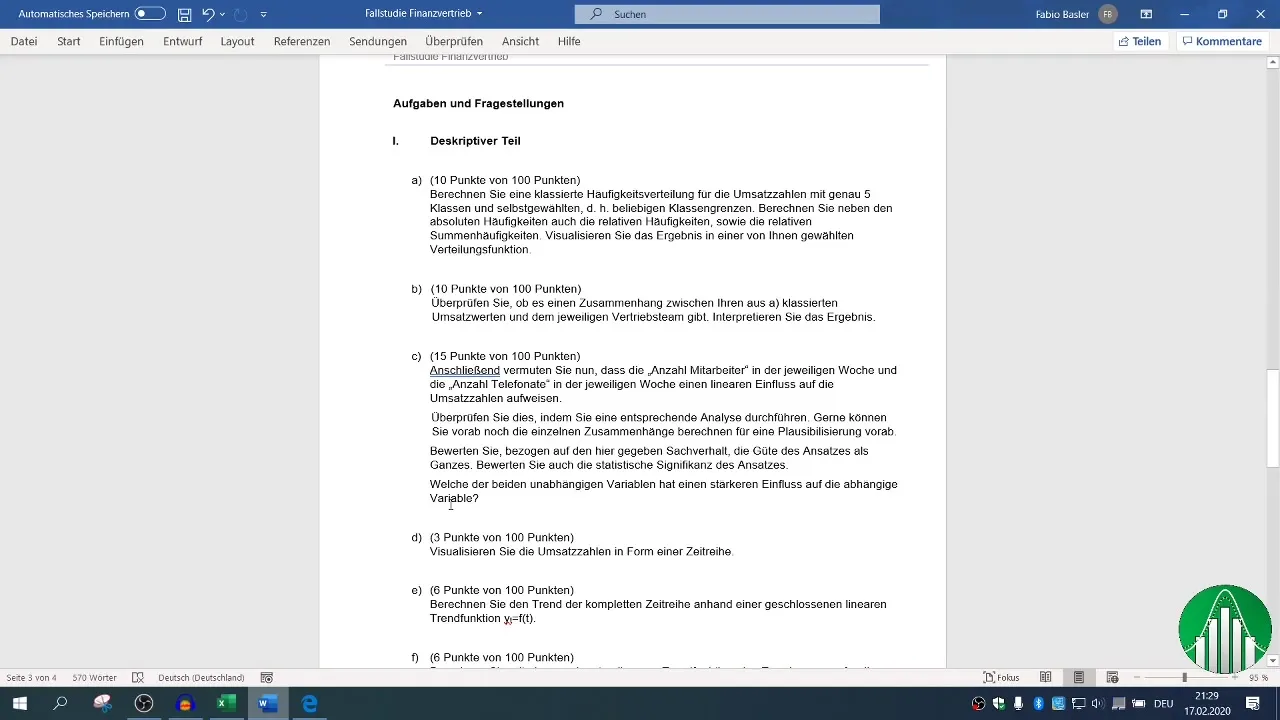
Závěr
Analýza a interpretace dat finančního distribučního řetězce ti umožní získat komplexní pohled na výkon prodejních týmů. Cílené použití funkcí Excelu ti pomůže nejen sledovat tržby, ale také přijímat strategická rozhodnutí pro budoucnost.
Často kladené otázky
Jak připravím Excelová data pro analýzu?Vytvoř samostatné pracovní listy pro různé části studie a použij „Shift + F11“ k rychlému vytvoření nových listů.
Jaké statistické ukazatele bych měl/a použít v popisné části?Zaměř se na průměr, medián a standardní odchylku k zjistění základních ukazatelů obratu.
Jak provést regresní analýzu v Excelu?Využij nástroje pro analýzu dat v Excelu a zvol možnost regresní analýzy k prozkoumání vztahů mezi proměnnými.
Proč je důležité kopírovat data do samostatných listů?Tomu zabráníš, aby se originální data omylem změnila a umožní to čisté rozdělení jednotlivých úkolů.


